Wondershareの変換ソフト「動画・音楽変換6!プロ」 は動画変換、音声変換、ウェブ動画保存、再生の4大機能を一本のソフトに凝縮しています!シングル新製品でインストールは超簡単です。任意のモバイルデバイス、アプリケーション、またはメディアプレーヤーで再生するDVDムービー、ビデオやオーディオを変換する強力メディア変換ソフトです。
この動画変換ソフトをダウンロードすると、AVI, MPEG, MKV, WMV, FlV, MOV, MP4, 3GP, 3GPP, MPG, ASF, VOB, WMA, M4A, MP3などさまざまの形式相互変換していつでも自由にビデオを楽しむことができます。
簡単に動画・音声を変換する方法
ステップ1:ファイルを読み込む
変換したい動画や音楽ファイルをドラッグ&ドロップして追加できます。お使いのコンピュータから、またはコンピュータに携帯用の大容量の記憶装置を経由して一般的なビデオフォーマットを読み込むことができます。
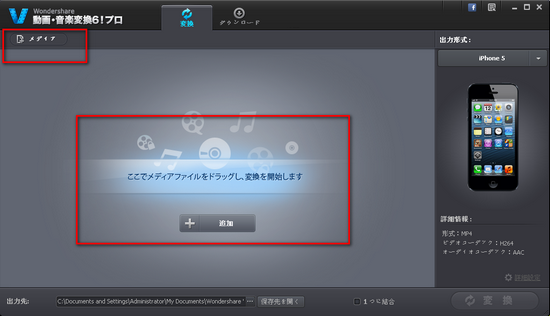
ステップ2:出力形式を指定
ソフト右側プロファイルのメニューをドロップダウンしてご希望の出力形式を選択してください。
より高級な設定については、「詳細設定」ボタンをクリックします。これらのパラメータはビデオとオーディオの両方のフレームレート、ビットレートやエンコーダで変更することができます。
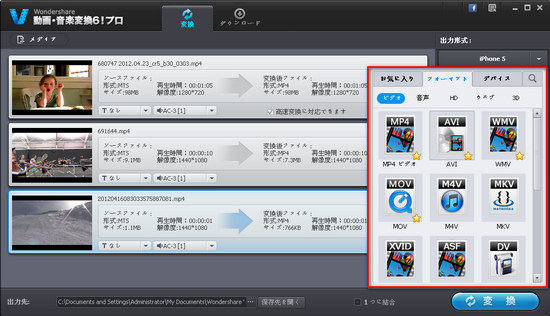
ビデオをトリミングするには「編集」メニューに移動します。必要に応じて開始時刻と終了時刻を設定し、トリミングします。フレームサイズの調整、画像/テキストの透かし、または字幕編集で効果を加えます。

ステップ3:変換開始
全ての設定と編集が終わったら、「変換」ボタンをクリックして、ファイル変換を開始します。進行状況バーから変換の進行状況をプレビューすることができます。
ビデオ変換前に、「一つに結合」をチェックし、インポートする全ての動画は一つとして出力できます。
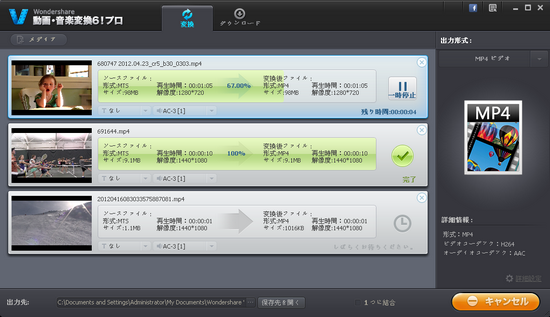
動画変換ソフト「動画・音楽変換6!プロ」の詳しい操作方法はこちらをご参考ください。

ka haru
Editor
コメント(0)